Kodak Preps是一款专业的印刷拼版设计软件。印刷拼版设计行业必备软件Kodak Preps。可以通过该软件设计新的印刷作品。该软件提供了多种作业功能,支持作业说明,布局详细信息,插入新的旋转机,复印到卷纸,创建新纸张,复印纸张,创建拼版,添加页面,添加作业编辑功能,例如空白页面,添加独立页面等,您可以在顶部菜单中直接找到相关的作业编辑工具来设计新的打印方案,并为用户提供用于创建布局的灵活工具。工具包括库存和媒体资源,布局资源和搜索,手动,自动组合,产品意图和装配计划以及JDF自动化,您可以对大多数作业使用相同的工具,也可以在几种方法之间切换以匹配作业变更。此处的编辑器推荐Kodak Preps 9破解版。如果需要此软件,请下载!
软件功能:
Preps软件是一种印前工具,可用于创建用于拼版拼版,分组胶印工作和分步重复工作的印刷运行版式。您可以在交互式工作区中立即工作,使用存储的模板进行频繁重复的布局,以及将生产输出打印为通用文件格式。它还支持不同程度的工作流自动化。
您可以为单页或Web打印运行布局,包装标签和柔性袋式打印机强加PDF输入文件或未填写的作业页面,然后将输出发送到任何PostScript兼容设备,例如计算机直接制版(CTP)设备,照相排版打印机,按需打印机,数字打印机,大幅面拼版打样机或激光打印机。
Preps软件可用于独立的PDF环境和所有流行的工作流程解决方案,包括印能捷系统和第三方系统(例如,Agfa ApogeeX,Rampage,Global Graphics Harlequin,Artwork Systems Nexus,TrueFlow软件)。
软件特征:
•不受限制的纸张尺寸,最大支持
•混合装订样式
•装配图
•网站增长补偿
•各种产品和零件
•JDF输入
•JDF自动签名匹配(ASM
•JDF自动签名创建(ASC)
•半自动AutoGang
•AtoGang全自动文件夹热文件夹(仅在印能捷工作流程或柯达中可用)
印能捷演化的工作流程浮动准备许可)
•JDF装订数据输出
•CI3切削数据导出(JDF,PPF,PJTF)
•自动和自定义平铺
•花样资源
•动计算瓦楞纸和瓶装
• 库存管理
•自动组合不同的封面/尺寸
安装方式:
1.打开Setup.exe以启动安装程序,然后选择安装语言
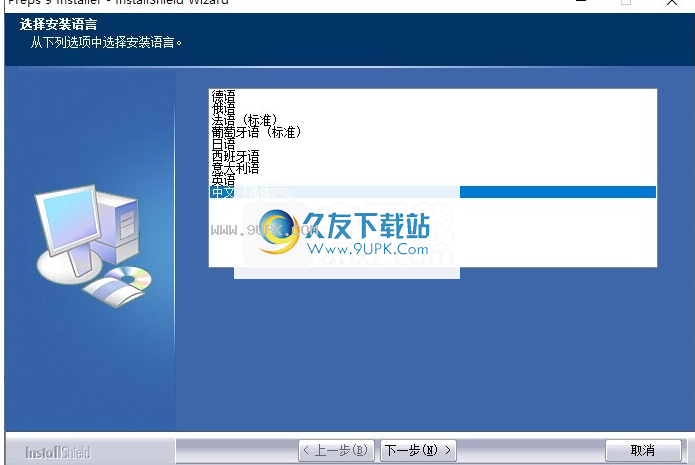
2.提示软件安装协议的内容,点击接受
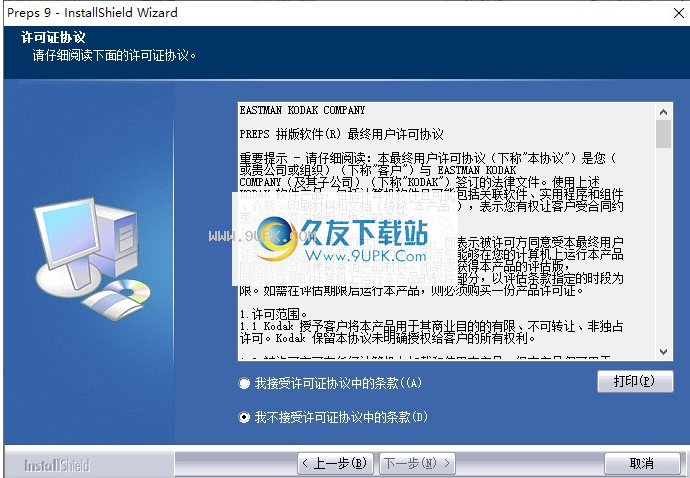
3.提示软件C:\ Program Files(x86)\ Kodak \ Preps 9的安装地址。
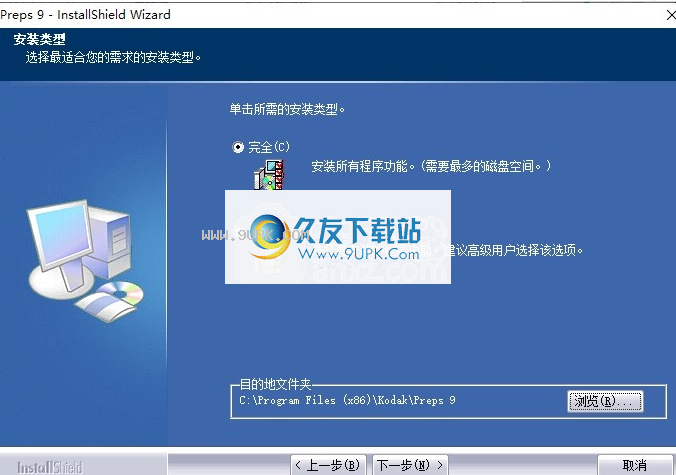
4.提示软件安装过程,等待安装结束
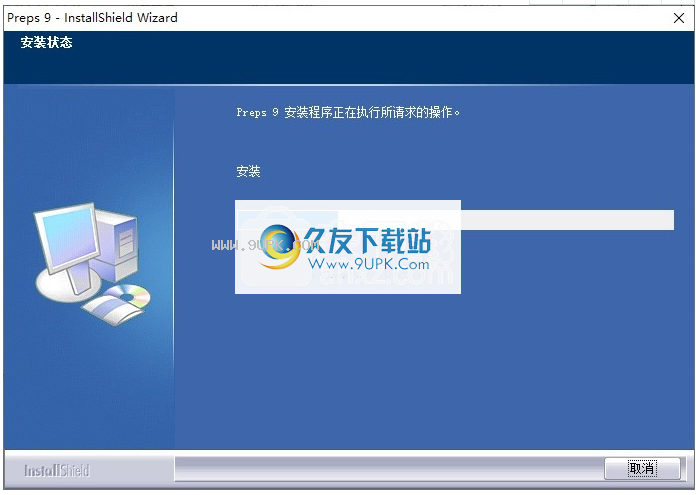
5.已经安装了Preps 9,单击“完成”
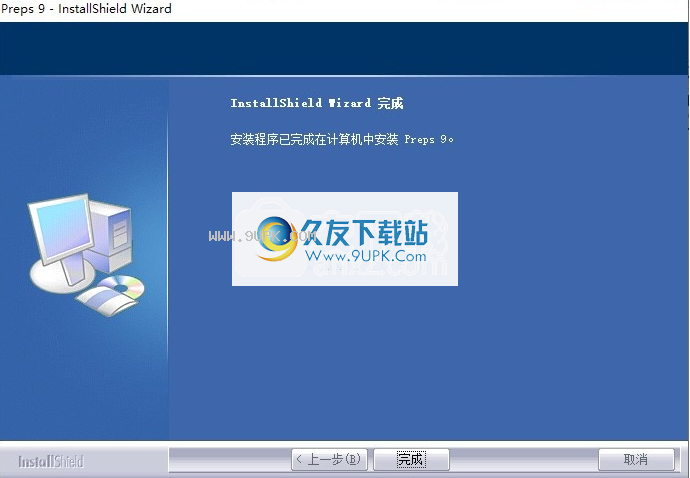
软件特色:
基于任务的视图
在作业页面,打印运行或产品装配上工作时,请在动态更新的视图之间切换,并且每个视图都有一个交互式工作区和一个受支持的列表窗格。
•在“页面”视图中,使用空白,占位符或PDF内容页面设置产品运行列表;预览每个页面和页面详细信息;调整装饰盒;并重新定位,缩放或旋转PDF内容。
•在“打印运行”视图中,创建并交互式编辑和预览任意数量的单页和多卷打印运行,以适合作业页面。管理每个工作表或网站的库存,媒体,标记和布局。
•在装配视图中,提供客户工作的产品意图,其中可以包括多个产品和零件以及混合装订样式。交互式地计划每个产品的零件的装订和组装,并根据计划的详细信息自动生成打印运行。
使用视图
您使用视图的方式可能会受到以下因素的影响,例如工作类型,产品要求和复杂性,从事工作的人员数量,软件许可证支的功能集以及个人喜好。
这里有几种可能性:
•可以首先使用“页面”视图收集输入文件或定义文件占位符并设置运行列表,然后切换到“打印运行”视图以构建打印运行布局。
•对于小组工作或基本的单产品,单部分工作,您可以完全在印刷机中工作并运行视图。
•对于智能设置的联动印刷机操作,可以使用AutoGang功能在印刷机中运行视图。
•有关复杂出版物的工作可以分阶段进行。
例如,计划者,客户服务代表或高级印前操作员可以通过在组装视图中提供产品意图来开始工作。然后可以由印前操作员完成工作,印前操作员创建布局并印刷要运行的印刷机。
•在于JDF的工作流中,您可以使用“装配”视图来提供所有未包含的信息。
通过JDF接收,然后在Press Runs视图中检查自动生成的press-run布局。
用户界面工具
•拖放功能,用于放置和移动物品
•大多数任务的工具栏和键盘快捷方式
•骗局
本(右键单击)菜单,用于管理资源
用于扩展或折叠窗格的三角形图标
•可调分区,用于调整窗格大小
•即时访问您在工作区中选择的项目的属性
•在任何区域进行编辑时,在所有受影响的区域中动态更新
•不经常执行的任务的菜单和对话框
•帮助菜单,用于用户信息和演示视频
•面和打印运行视图中的水平和垂直标尺和参考线,使您能够确定内容的位置和对齐对象,并提供详细的测量功能
用户界面区
用户界面窗格按通用目的分组在窗口的左侧,中央和右侧:
•窗口的左侧包含作业资产列表,您可以从中选择用于构建作业的元素。
•中央区域是您的主要工作区域。
•右侧为您提供详细的控制
破解方法:
1.打开破解文件夹,并将所有补丁复制到主程序安装地址以进行替换

2.地址为C:\ Program Files(x86)\ Kodak \ Preps 9 \ Preps \,单击以替换目标

3.打开软件,您可以正常使用了,现在该软件是免费的
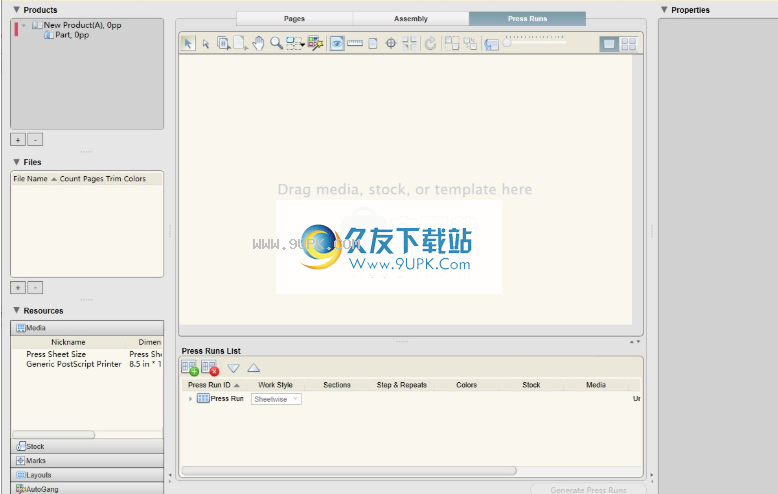
4.如果您知道如何使用此软件,则可以下载并安装它

官方教程:
使用布局搜索工具
转到元数据的末尾转到元数据的末尾使用布局搜索工具可以快速找到适合打印操作的布局资源。
1.在“布局”窗格上,单击“搜索”工具。
显示的搜索选项取决于您是否已经使用过此工具。
2.如没有标准选择列表出现,请单击[+]。
3.在条件选择列表中,选择页数,然后指定布局中需要多少页位置。
这将在“布局”窗格中过滤列表。
4.根据需要单击[+]以添加条件并缩小搜索结果的范围。您可以指定:
姓名
页
装订风格
工作作风
页大小
存货
页面网格(水平:X,垂直:Y)
片数
媒体
5.查看过滤的布局列表。
6.如果结果不令人满意,请使用其他条件重复搜索。你可以:
更改条件选择。
单击[–]删除条件。
单击重置以清除所有条件选择,然后从新选择开始。
选择资源并将其添加到印刷运行中,然后继续定义布局。
转到元数据的末尾转到元数据的末尾使用布局搜索工具可以快速找到适当的折叠样式或模板以创建打印运行布局。使用折叠图案时,您还可以根据需要更改默认页面和纸张尺寸。
1.在“布局”窗格上,单击“搜索”工具。
显的搜索选项取决于您是否已经使用过此工具。
2.如果没有标准选择列表出现,请单击[+]。
3.在条件选择列表中,选择页数,然后指定布局中需要多少页位置。
这在“布局”窗格中过滤列表。
4.根据需要单击[+]以添加条件并缩小搜索结果的范围。您可以指定:
姓名
页数
订风格
工作作风
页面大小
存货
页面网格(水平:X,垂直:Y)
片数
媒体
5.查看过滤的布局列表。
6.如果结果不令人满意,请使用其他条件重复搜索。你可以:
更改条件选择。
单击[–]删除条件。
单击重置以清除所有条件选择,然后加星号
t与新的选择。
7.选择“模板”或“折叠图案”布局,然后将其拖动到印张上。
如果选择折叠模式:
模板页面根据折叠顺序进行了预编号。
页面大小来自“首选项”对话框的“常规”选项卡。
“属性”窗格显示该零件的属性,包括折叠样式的名称。
如果选择模板:
模板页面由模板编号。
页大小是从模板签名得出的。
“属性”窗格显示该零件的属性,包括模板和模板签名名称。
在任一情况下:
在“印刷运行列表”中,此印刷运行的“零件”列显示按新拼版顺序分配的产品和零件编号,并且相同信息显示在工作区中新零件的页面上。
在页面列表中,为每个拼版页面位置创建一个运行列表页面位置。
产品列表包括一个新的部分和部分页面。
8.在打印操作列表中,选择打印操作。
9.在“属性”窗格中,选中“自动选择签名”复选框。
10.将客户的PDF文件从其文件夹位置或“文件”列表中拖动到拼版的低折半折位置。
些页面按顺序流过模板页面。
将自动生成所需的打印运行次数和拼版,以适合运行列表页面,这些页面根据模板页面编号进行定位。
如果切换到“页面”视图,将看到包含PDF文件的页面的运行列表。它显示每页的文件名和实际颜色,包括尚未放置的任何页面。
11.在工作区中,根据需要检查并调整布局和修剪。
如果使用折叠样式,则可以编辑单独的头部,足部,面部,脊椎和唇部修剪。如果使用模板,则可以编辑装订线以将相同的装订线宽度应用于页面网格中的每个页面。
12.在“标记”列表中,选择并双击一个标记或标记组,以将其添加到当前选定的打印运行布局中。
标记名称将在“标记”列表中保持突出显示,直到您删除或编辑标记的放置实例为止。
创建切纸堆叠印刷机操作
转到元数据的末尾转到元数据的末尾使用此方法可以在每次数字印刷运行中印刷整本书。每个印刷运行都由多页组成,并且书页必须重叠。将打印的纸张分成多块,然后堆叠起来以产生正确分类的产品。

注意:由于单个产品使用切纸堆叠器,因此您无需计划装配。
1.在Preps中创建一个新作业。
2.在“产品”列表中,执行以下操作:
选择产品。
在“产品属性”>“绑定样式”下,将绑定样式设置为“剪切并堆叠”。
要将新的装订样式分配给产品的各个部分,请单击“是”。
3.在打印运行视图中,添加库存。
4.选择分配>创建拼版。
5.通过指定页面大小以及水平和垂直页面数来定义拼版页面网格。
例如,如果在ISO A3印刷纸上运行两个A4尺寸的页面(或在小报ANSI B印刷纸上运行两个字母的尺寸的页面),则可以使用2到1的网格。
6使用页面编号工具对页面进行编号。
7.在产品列表中,选择产品零件。
8.在“属性”窗格中,在“计划的页面”下设置此裁切和堆叠产品所需的总页面数。
击“生成打印运行”。
根据拼版网格中的页面数和运行列表页面的总数,将自动生成必要的页面数以容纳内容。从第一张纸开始,运行列表按顺序流过所有纸上的第一模板页(正面和背面)。然后,它再次从第一张纸开始,流经下一个模板页面,依此类推。
10.通过将PDF拖动到拼版来分配PDF页面,或在“页面”视图中分配它们。
多网络布局
转到元数据的末尾转到元数据的末尾您可以创建可运行任意数量Web站点的Web Press,然后根据需要插入,删除,移动或复制Web。在工作空间中的站点之间切换时,将保持相同的缩放级别和相对焦点。
Web提供了用于处理零件的灵活选项:
当您复制包含拼版版块的网站时,拼版将被复制,所有网站上的页码将自动更新。
您还可以分别对每个网站上的页面进行编号或重新编号。
在打印操作过程中,产品部分的页面可以分布在所有网络上。
从卷纸上切下来的印刷新闻纸可以彼此叠放并折叠以形成单个签名。
打印操作中的每个网络都可以由多个部分共享。
“例如,当将三个部分以压纹方式排列在两个纸幅上时,从纸幅卷上切下已打印的纸张,然后再次切割以分离这三个部分。每个部分都会产生一个签名。
打印输出高级步骤
打印时,您将提供基本信息,例如打印范围。您还可以设置颜色映射和Web增长补偿的高级选项。
1.(可选)在“首选项”对话框中,根据需要在“输出”选项卡上加载适当的配置文件或设置选项。
您可以为以下项目设置默认值:
输出类型(打印机,PDF,PS,JDF,PJTF或PPF)
CIP3 / PPF(生成多页抠图,CIP3单位)
JDF(包括JDF折叠数据,包括JDF在安装WDF设备时输出的HTML文件)
PDF(分开的文件名)
显打孔标记
在侧面打印中心标记
忽略分割文件输出错误
打印切割标记以了解出血边界
自动旋转以获得最佳贴合度
媒体中心图片
PJTF / JDF的输出PS标记平面
缩缩放的页面(比例或变形)
切痕
当其超过装订线中心时,去除切割痕迹
跳过设备警告
2,选择“文件”>“打印”。
3.在“打印”对话框的“发送到”列表中,选择输出文件类型或“打印机”。
4.接受或更改介质。
您对媒体选择所做的任何更改都将应用于整个输出。
5.据需要在对话框选项卡上设置其他打印选项。
6.单击打印。
7.如果要打印分割的输出,并且出现“打印文件ID”对话框,请键入一个标识符以包括在每个文件名中,然后单击“确定”。
8.如果要打印到文件,请指定输出的文件名和文件夹位置。
如果使用单独的输出路径为媒体配置集生成了单独的输出,则文件将放置在这些文件夹中,并且您将无法重定向输出。
中文设置:
1.在编辑菜单中单击首选项以进入设置界面

2.直接在语言选项中选择中文,单击确定,然后重新启动软件以显示中文

3.这是中文界面。现在,您可以将板,纸或模板拖到设计区域以使用
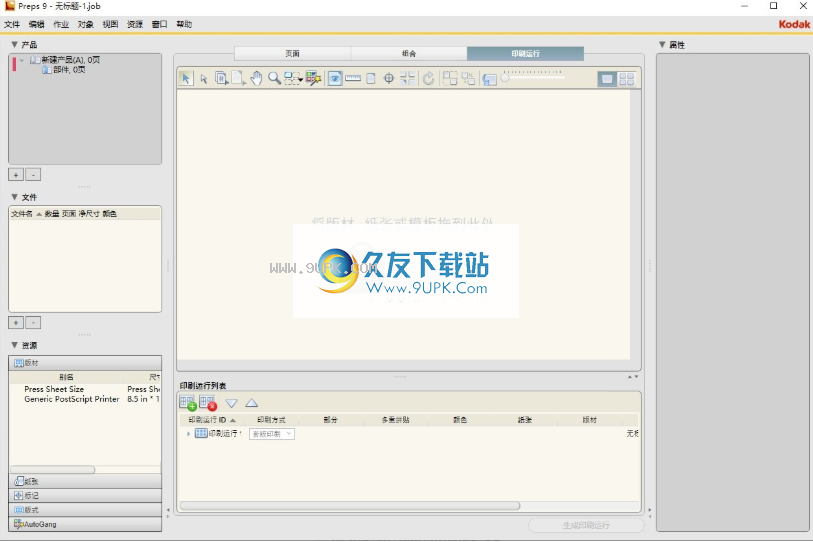

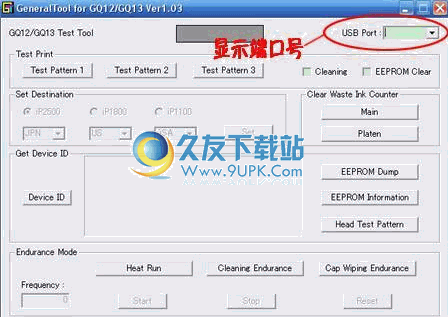
![爱普生R210/R200打印机清零软件下载for 2000 /xp免安装版[r210清零工具]](http://pic.9upk.com/soft/UploadPic/2012-2/201221917324356830.gif)

![商店管家免费条码打印软件下载1.0免安装版[条码打印工具]](http://pic.9upk.com/soft/UploadPic/2012-3/20123810374688551.gif)

 双人足球 1.0.5安卓版
双人足球 1.0.5安卓版 双人障碍物 2.3安卓版
双人障碍物 2.3安卓版 双人同步
双人同步 双人大合集
双人大合集 双人求生
双人求生 红蓝冰火双人挑战
红蓝冰火双人挑战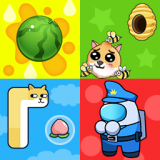 双人乱斗模拟器
双人乱斗模拟器 双人同屏挑战
双人同屏挑战 红蓝冰火双人
红蓝冰火双人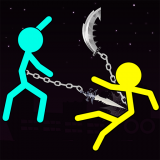 双人火柴人大战
双人火柴人大战 双人篮球
双人篮球 双人冰火球
双人冰火球 神奇销售小票打印软件(销售票据打印工具)是一款很优秀好用的销售票据打印助手。如果你需要一款好用的小票打印工具,不妨试试小编带来的这款神奇销售小票打印软件,功能强大,简单易用,使用后可以帮助用户轻松打印销售...
神奇销售小票打印软件(销售票据打印工具)是一款很优秀好用的销售票据打印助手。如果你需要一款好用的小票打印工具,不妨试试小编带来的这款神奇销售小票打印软件,功能强大,简单易用,使用后可以帮助用户轻松打印销售...  尧创发布中心是一款专业的CAD打印工具。CAD打印就来使用尧创发布中心。该工具可以为用户提供丰富的CAD打印服务,可以轻松提高企业的生产效率;许多工程图设计人员喜欢将工程图绘制到一个文件中。
尧创发布中心是一款专业的CAD打印工具。CAD打印就来使用尧创发布中心。该工具可以为用户提供丰富的CAD打印服务,可以轻松提高企业的生产效率;许多工程图设计人员喜欢将工程图绘制到一个文件中。  森雀远程打印软件是一款能够轻松进行远程打印的软件。找不到好用的远程打印软件?来试试森雀远程打印软件吧。它支持跨LAN,不再受LAN限制,并且随时支持跨系统远程打印。
森雀远程打印软件是一款能够轻松进行远程打印的软件。找不到好用的远程打印软件?来试试森雀远程打印软件吧。它支持跨LAN,不再受LAN限制,并且随时支持跨系统远程打印。 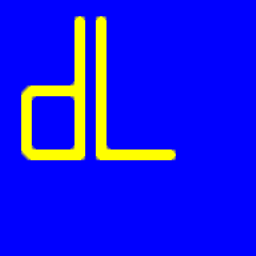 DlSoft AnyLabels是一款非常好用的条码标签打印软件。条码标签打印就来使用DlSoft AnyLabels。如果您需要打印某些条形码标签但与任何软件无关,您可以尝试立即推荐的此打印工具。
DlSoft AnyLabels是一款非常好用的条码标签打印软件。条码标签打印就来使用DlSoft AnyLabels。如果您需要打印某些条形码标签但与任何软件无关,您可以尝试立即推荐的此打印工具。  易太送货单是一款非常好用的订单管理工具。订单管理就来使用易太送货单。软件提供功能,订单,订单,产品,客户和陈述等,使用户不提供未经章节的货物,避免收入和支出。
易太送货单是一款非常好用的订单管理工具。订单管理就来使用易太送货单。软件提供功能,订单,订单,产品,客户和陈述等,使用户不提供未经章节的货物,避免收入和支出。  QQ2017
QQ2017 微信电脑版
微信电脑版 阿里旺旺
阿里旺旺 搜狗拼音
搜狗拼音 百度拼音
百度拼音 极品五笔
极品五笔 百度杀毒
百度杀毒 360杀毒
360杀毒 360安全卫士
360安全卫士 谷歌浏览器
谷歌浏览器 360浏览器
360浏览器 搜狗浏览器
搜狗浏览器 迅雷9
迅雷9 IDM下载器
IDM下载器 维棠flv
维棠flv 微软运行库
微软运行库 Winrar压缩
Winrar压缩 驱动精灵
驱动精灵